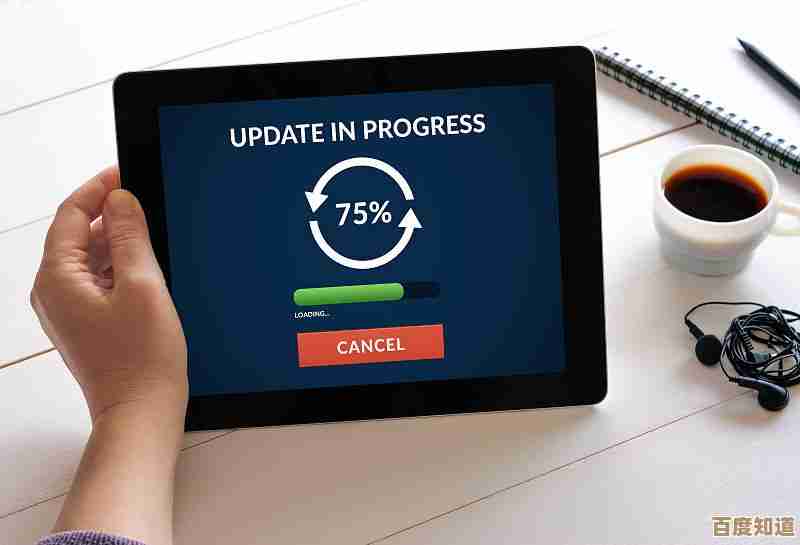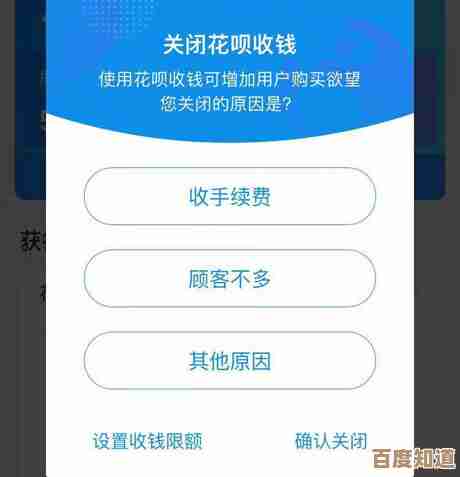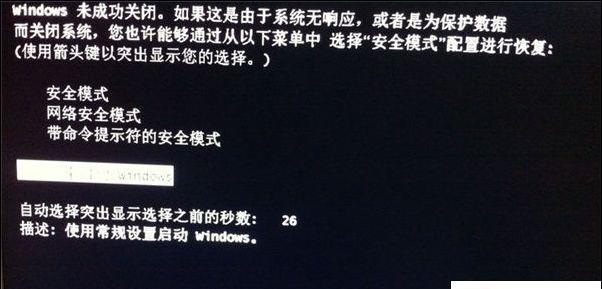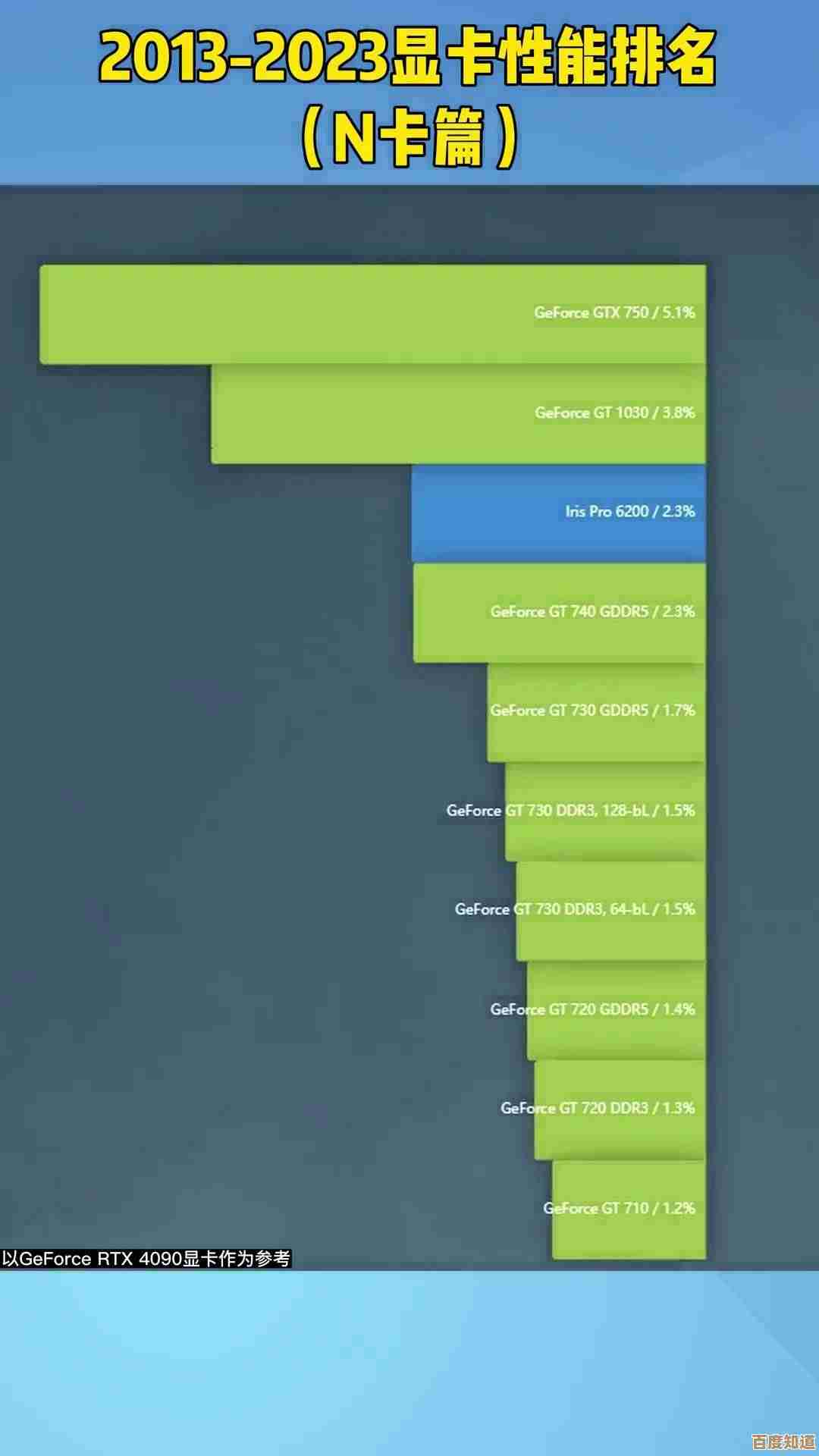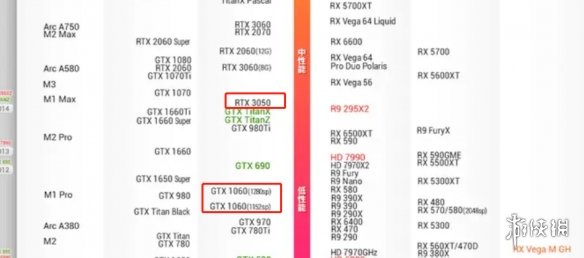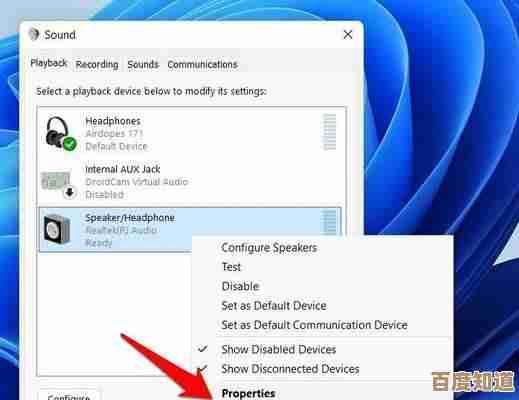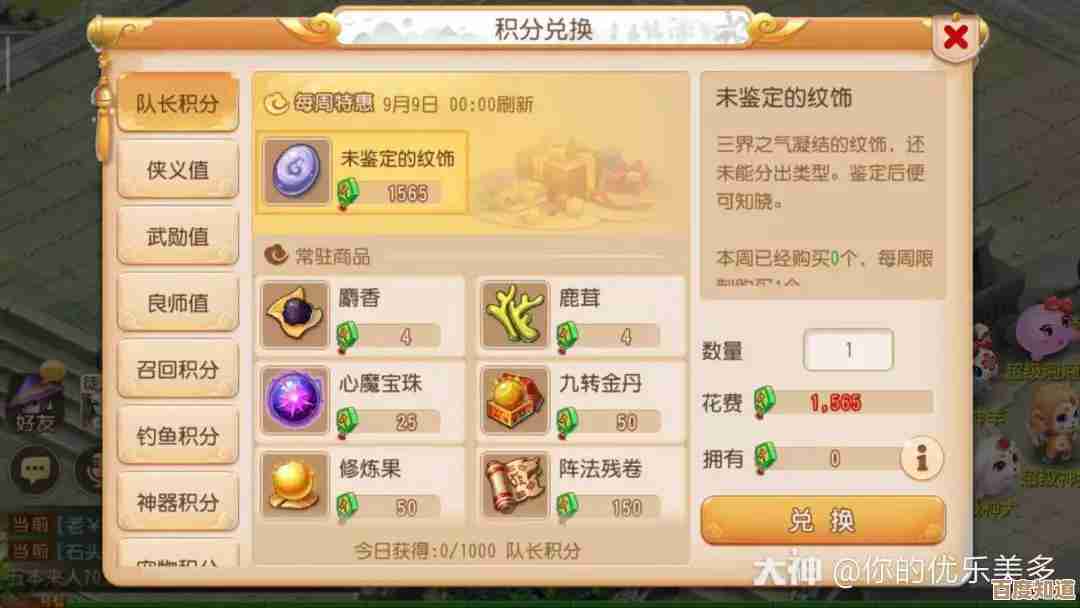解决一键重装系统后持续黑屏的有效操作指南
- 问答
- 2025-10-24 20:27:05
- 3
哎,真是服了,谁能想到一键重装系统这种看似省事的操作,最后能给你来个持续黑屏的“惊喜大礼包”呢?我懂,屏幕一片死寂,连个错误提示都不给的时候,那种又急又懵的感觉简直了……就像你兴冲冲打开礼物盒,结果发现里面是块板砖,别慌,咱们一步步来,这事儿多半有救。
千万别急着反复重启,那只会让你更焦躁,黑屏,尤其是重装后出现的,很多时候问题出在显卡驱动上——新系统可能压根没认出来你的显卡,或者装了个不兼容的版本,你可以试试在开机时狂按 F8(或者有的电脑是 Shift + F8) ,看能不能进入那个灰扑扑的“高级启动选项”菜单,如果运气好进去了,选择“安全模式”启动,安全模式只会加载最基础的驱动,如果这时候屏幕亮了,哎,那八成就是显卡驱动的锅,进去后,赶紧去设备管理器里,把那个带着黄色叹号的显示适配器卸了,然后重启,让系统自己重新识别安装,或者干脆去官网下载个对应型号的驱动手动装上,事情就是这么简单,但就是让人一开始摸不着头脑。

如果安全模式也进不去,屏幕依然固执地黑着脸……那可能就得考虑是不是系统镜像本身有问题,你用的那个“一键重装”工具,天知道它给你塞了个什么版本的系统,说不定缺了关键文件,或者跟你电脑的硬件(尤其是比较新的主板)闹别扭,这时候,找个靠谱的 U 盘启动盘,用微软官方的镜像再重装一次,往往能解决很多稀奇古怪的问题,制作启动盘不难,找台能用的电脑,下载个 Media Creation Tool,跟着提示走就行,这比那些来路不明的“一键”工具放心多了,真的。
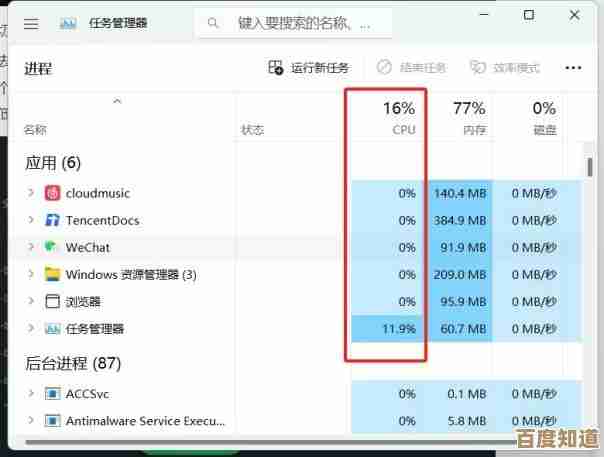
还有啊,有个特别容易被忽略的点:线缆连接,听起来有点傻对吧?但我就遇到过,忙活半天,最后发现是 HDMI 线松了……或者,你换一个视频输出接口试试?比如从独显输出换到主板的集显输出,如果集显能亮,那问题范围就又缩小了,这些小细节,往往能在你抓狂的时候给你一线希望。
BIOS/UEFI 设置也可能捣乱,重启按 Del 或 F2 进 BIOS,看看启动顺序对不对,确保你的硬盘是第一启动项,还有个设置叫“安全启动”(Secure Boot),可以尝试关掉它试试;或者把“快速启动”(Fast Boot)也关了,虽然这会让你开机慢几秒,但有时候就能换来正常的显示,这些设置就像电脑的“脾气”,摸准了就好办了。
说实话,遇到这种问题真的很考验耐心,感觉就像在跟一台沉默的机器玩解谜游戏,但别轻易放弃,大多数情况下,它都不是硬件彻底完蛋了,多试试不同的思路,这次经历虽然恼火,但说不定能让你对电脑的了解更深一层呢,祝你好运,希望你的屏幕早点亮起来!
本文由钊智敏于2025-10-24发表在笙亿网络策划,如有疑问,请联系我们。
本文链接:http://www.haoid.cn/wenda/42240.html